这极有可能是一篇超长的文章~
因为我个人偏向于玩VPS、服务器之类的东西,所以一般我都是用CentOS。不过对于桌面版的Linux,我肯定推荐Ubuntu。这几个月来陆陆续续也写了不少的教程了,基本上都是基于CentOS的。索性让我们一起来玩玩桌面版的Ubuntu吧~
总而言之,服务器我推荐用CentOS7,桌面操作系统我推荐Ubuntu16.04。其它的就不多讨论了。
准备工作:
1、更换root密码:
sudo passwd root
第一遍输入你当前用户的密码,接着就是输入两遍新的root密码了:
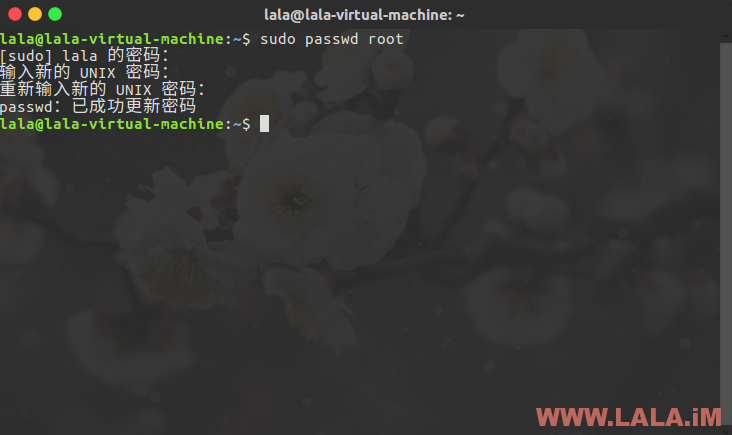
2、把Ubuntu的源换一下,这里我选择换成阿里云的。不换源?装东西的时候,那下载速度你估计会疯掉。。。
在菜单栏搜索“软件和更新”打开,然后点击箭头所指的倒三角:
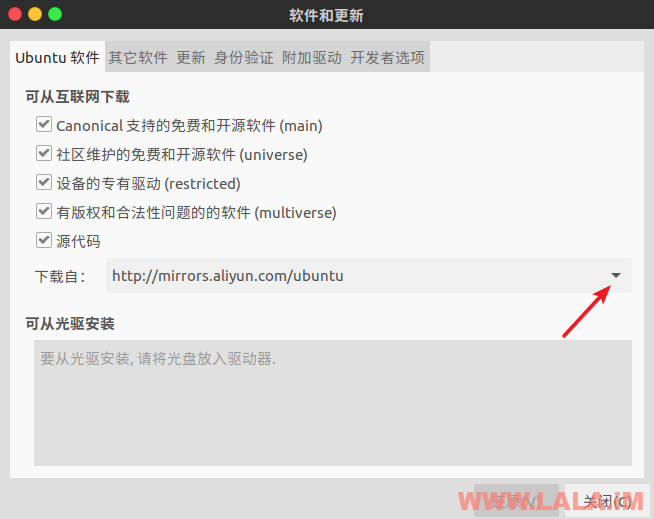
然后选择其他站点-中国-挑选一个源即可:
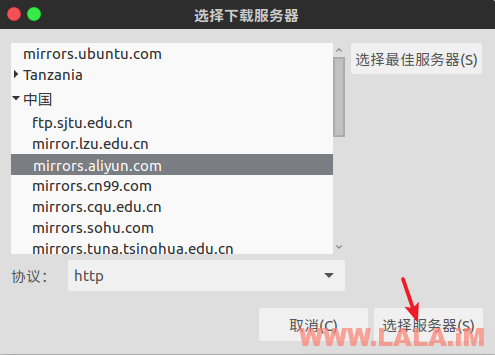
然后点击其他软件,把这里的勾全部打上:
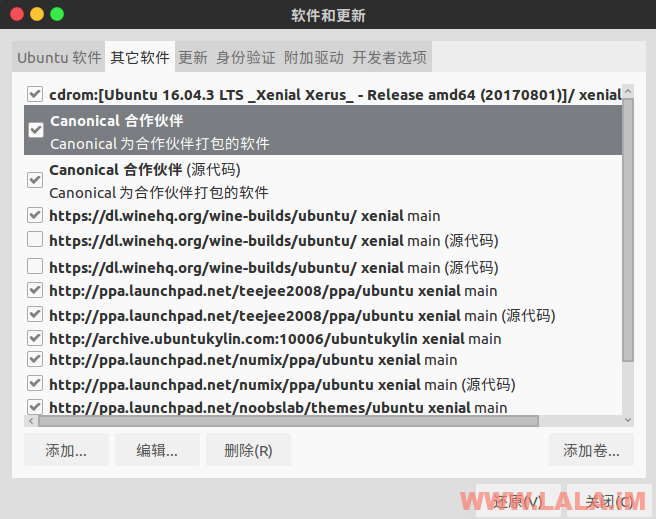
然后关闭,会提示你如下图所示内容,这里一定要点击“重新载入”:

可能会出现如下错误,我们可以直接无视掉,其实源已经换好了:

进入正题:
1、首先作为一个颜控,如果看着一个丑陋无比的桌面,我估计连折腾的心情都没有了。所以我安装好了一个Ubuntu后,第一件事就是装上自己喜欢的主题、图标。先来看看效果:

安装flatabulous-theme主题:
sudo add-apt-repository ppa:noobslab/themes sudo apt-get update sudo apt-get install flatabulous-theme
安装numix图标:
sudo apt-add-repository ppa:numix/ppa sudo apt-get update sudo apt-get install numix-icon-theme-circle
注:其实这套图标也有配套的主题,并且配套的主题也很好看,不过我个人还是更喜欢flatabulous-theme一点,所以把这两者结合了一下2333
安装Unity管理工具,这是一个神器,可以用来设置主题、图标等等:
sudo apt-get install unity-tweak-tool
把Ubuntu的启动器位置改为和Windows一样在桌面底部显示:
gsettings set com.canonical.Unity.Launcher launcher-position Bottom
如果要还原成默认的可以执行:
gsettings set com.canonical.Unity.Launcher launcher-position Left
在菜单栏搜索Unity Tweak Tool打开我们刚安装的Unity管理工具:
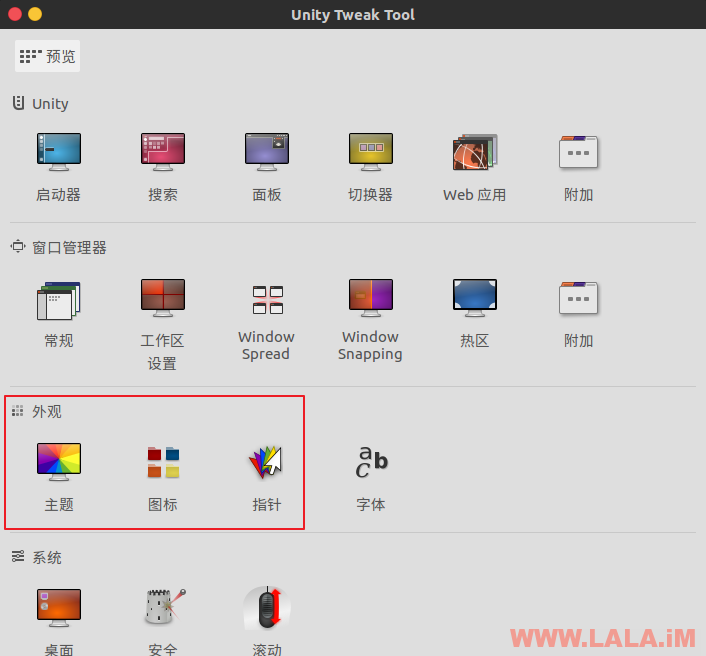
点击主题,选择Flatabulous:
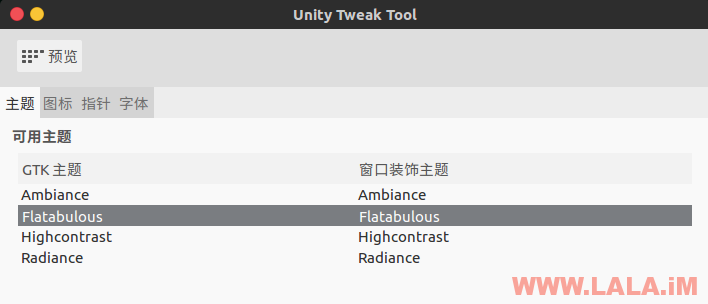
点击图标,选择Numix-circle:
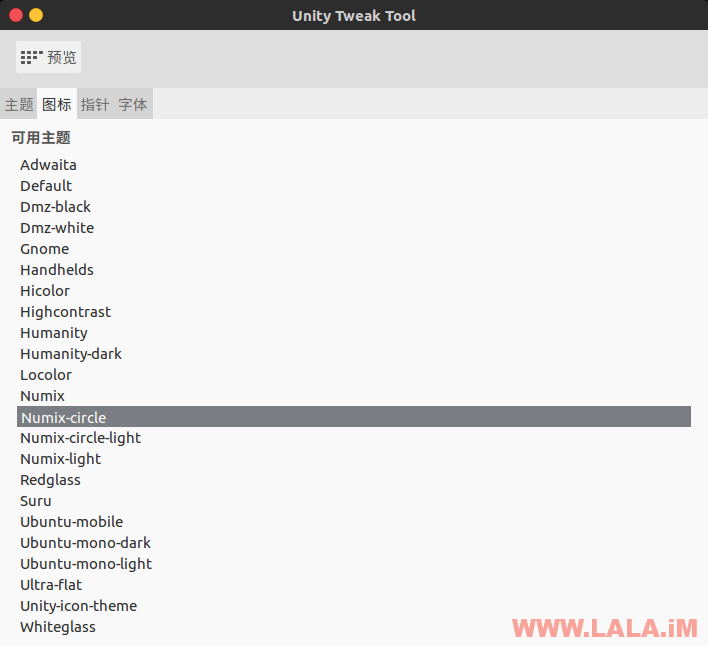
点击指针,可以改变鼠标颜色,我习惯用黑色:
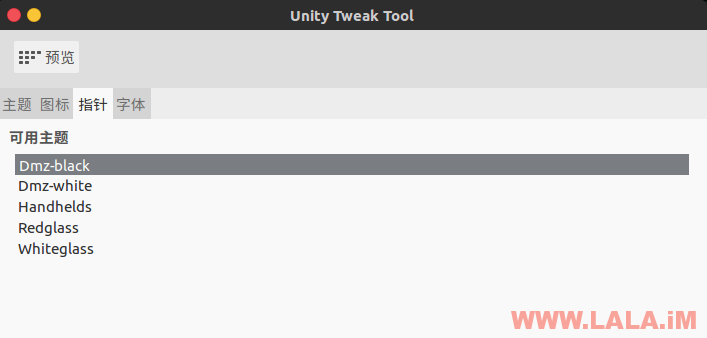
设置到这里,你应该可以看到你的桌面已经变的很好看了,我们还可以把细节处理一下,比如终端的透明。
右键桌面空白区域,打开终端,在终端内右键选择“配置文件”-“配置文件首选项”:
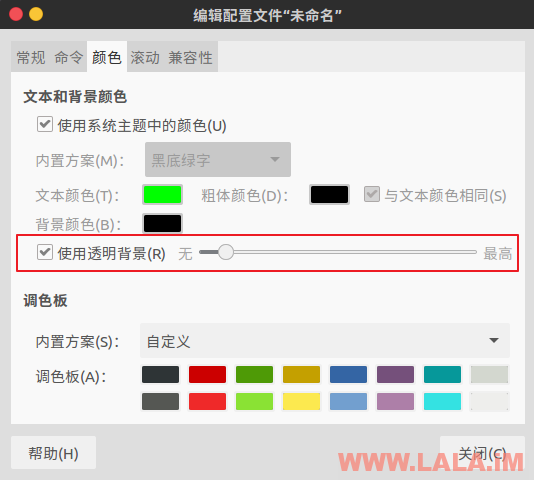
这里可以设置终端的透明度以及多种自定义设定。这里就不多说了。
2、安装常用软件。我个人认为在Ubuntu桌面下安装软件,大致可分为两类:原生支持Linux的软件就用Linux的方式来装,不支持Linux的就用Wine或者用现成的AppImage的镜像。
一、安装QQ。
由于QQ没有Linux下的客户端,所以我们就只能用Wine或者AppImage了,但是Wine的安装和配置很复杂,这里先暂且不详细说Wine的安装方法,我们选择后者。
下载QQ的AppImage镜像文件:http://yun.tzmm.com.cn/index.php/s/XRbfi6aOIjv5gwj
下载完成后,右键属性勾选如图红框标注的复选框:
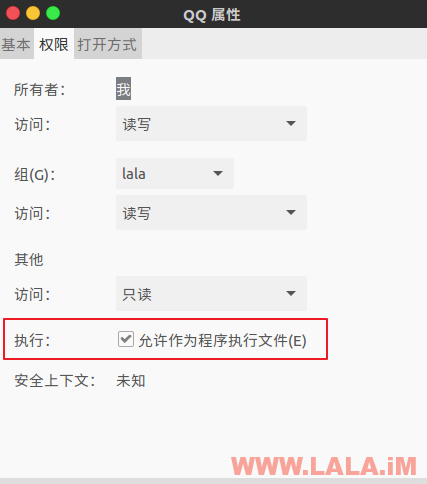
完成后你就可以直接双击运行了:
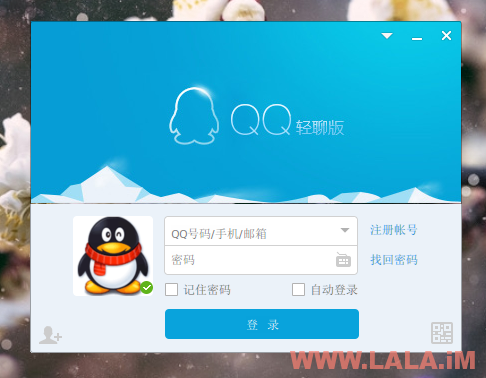
二、安装TIM。
TIM和QQ的安装方法基本一样,由于官方没有Linux客户端,所以我们还是采用AppImage的方式。
下载TIM的AppImage镜像文件:http://yun.tzmm.com.cn/index.php/s/5hJNzt2VR9aIEF2
然后就和QQ一样给执行权限,双击运行就可以了。使用也是完全没问题的:
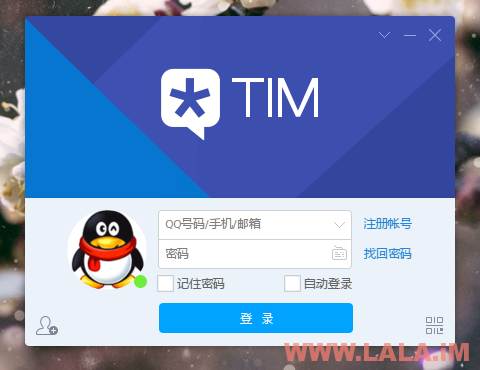
三、安装Shadowsocks-QT5。
打开Github项目地址:https://github.com/shadowsocks/shadowsocks-qt5/releases
下载最新版的AppImage的镜像文件:
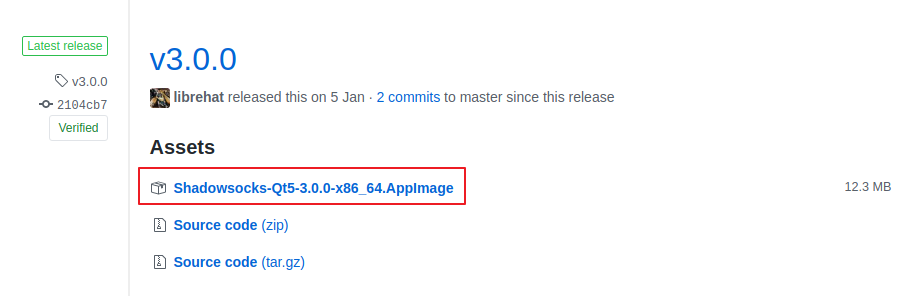
然后就是和QQ、TIM一样的操作了,给执行权限,双击运行。
这里详细写一下Shadowsocks-QT5的使用方法。
首先配置SS连接信息,这个就不多说了,需要注意的是要把“本地服务器类型”改为HTTP(S):
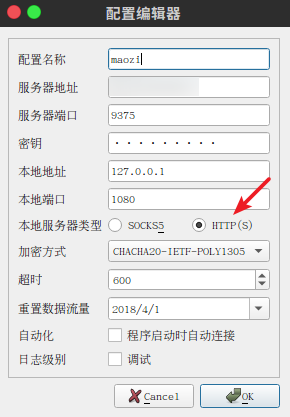
接着我们尝试连接服务器,可以看到是可以正常连接的:
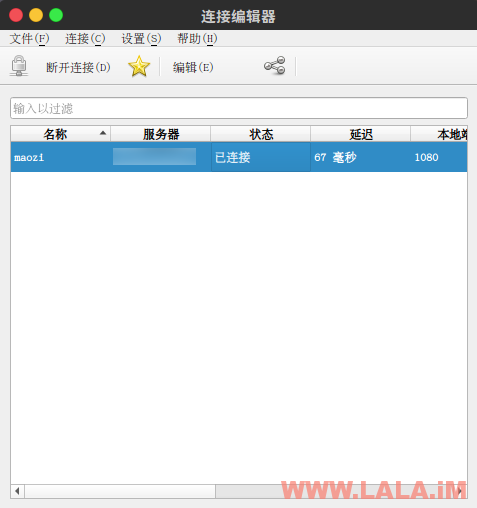
但请注意,现在你的Ubuntu是爬不了墙的,我们还需要在系统设置里面设置一下。打开系统设置,选择网络:
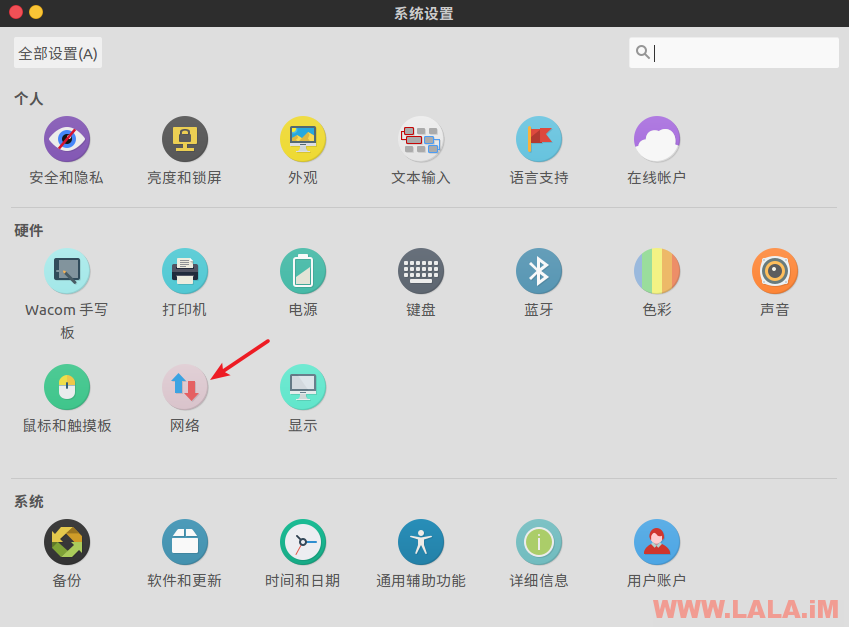
按如下图的顺序来设置:
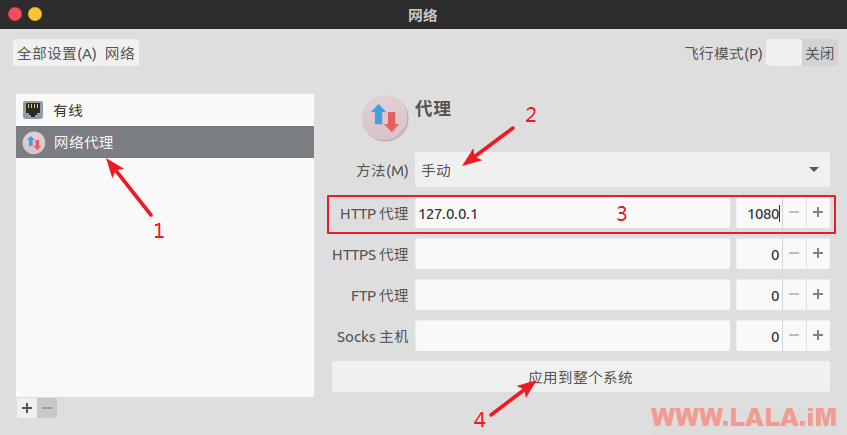
现在我们就把Ubuntu设置为了全局代理,整个系统都通过SS服务器进行数据通信,打开浏览器访问下Google试试:
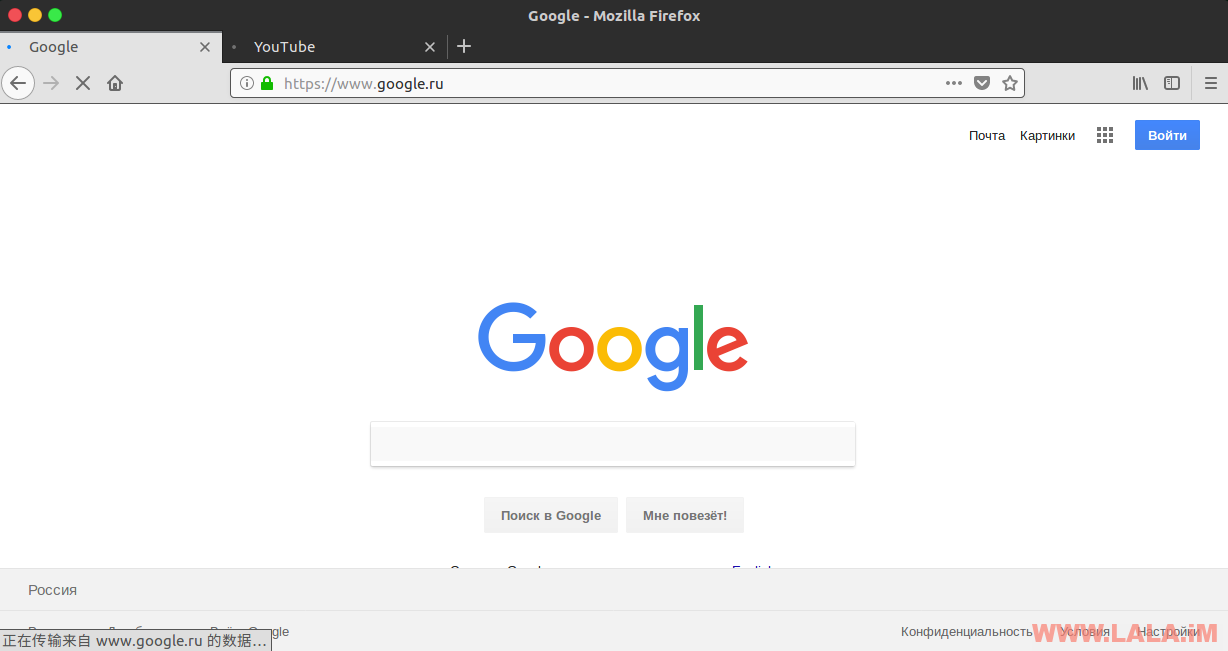
如果不想用代理了,就在系统设置内把HTTP留空,端口改为0,然后应用到整个系统即可。注意一定要这样改回来,否则SS断开后,整个系统是无法联网的。
四、安装Chrome,准确点说是Chromium。这个安装很方便,直接在桌面启动器点击“Ubuntu软件”,然后在里面搜索就可以安装成功:
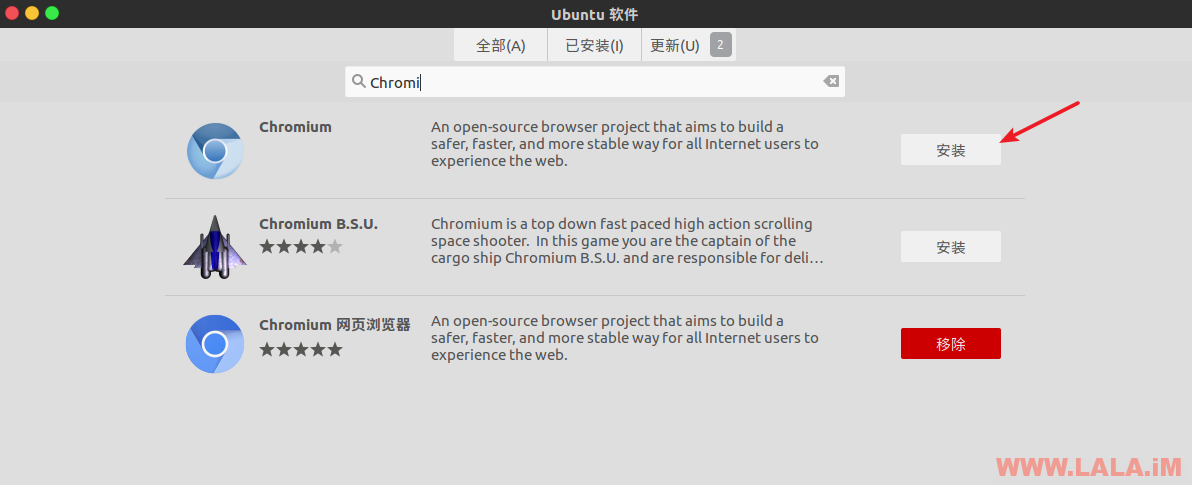
这个提个小技巧,之前我们不是配置了SS么,但是之前我们配置的是全局系统代理,当你安装好了谷歌浏览器后,可以在谷歌浏览器安装一个SwitchyOmega插件,然后把SSQT5上面的“本地服务器类型”改为SOCKS5,接着在SwitchyOmega插件内配置一个SOCKS5的代理就可以让谷歌浏览器科学上网了。此时只有谷歌浏览器是通过SS服务器通信的,而其他软件都还是本地网络。
五、安装Flash。这个目前来说还是必装的软件啊,毕竟很多网站都还在用Flash播放器,比如斗鱼直播什么的,如果不装这个这些网站都看不了。安装很简单,一条命令即可:
sudo apt install adobe-flashplugin
六、安装网易云音乐。网易云音乐官方提供了Ubuntu16.04的deb包,所以可以直接下载安装。
打开网易云的官网:http://music.163.com/#/download
选择ubuntu16.04(64位):
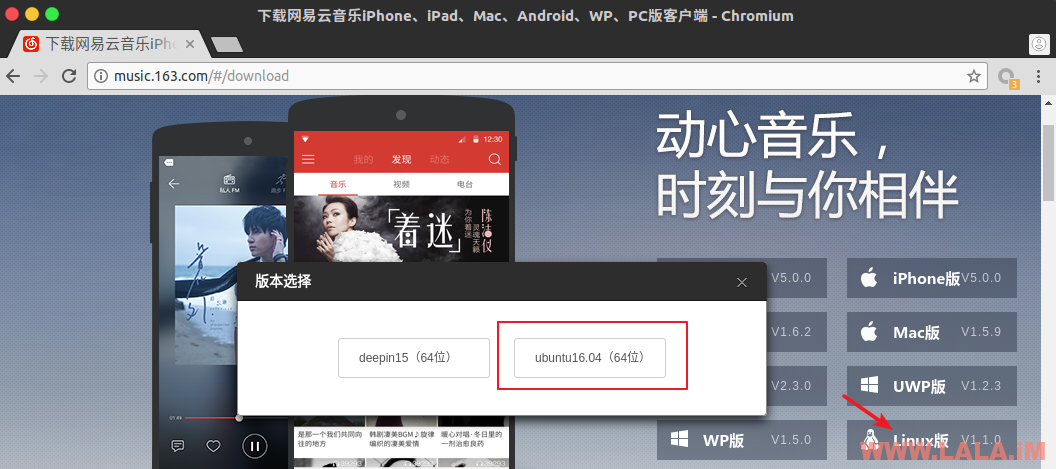
下载完成后,打开终端,键入如下命令:
cd 下载 sudo dpkg -i netease-cloud-music_1.1.0_amd64_ubuntu.deb sudo apt-get install -f sudo dpkg -i netease-cloud-music_1.1.0_amd64_ubuntu.deb
注:这里的命令顺序就是这样的,不是我写错了,第一次安装是安装不了的,会告诉你这个deb包缺依赖,然后我们执行apt-get install -f让系统自动帮我们补全依赖,完成后再重新安装一次就能安装成功了。
安装完成后,在菜单栏可以找到网易云音乐的图标,点击运行没意外的话就能打开了:
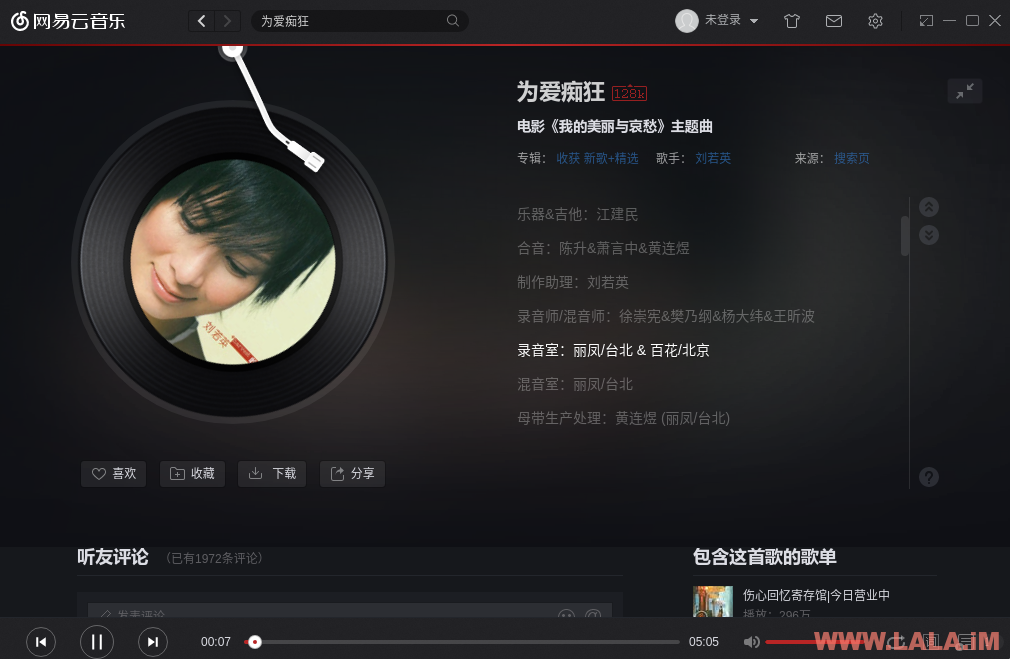
由于网易云官方发布的这个最新版1.1.0的版本有BUG,有时会出现打不开的问题,临时的解决办法是在终端内用root用户权限运行:
sudo netease-cloud-music
如果想一劳永逸解决,就要改下权限了,具体操作如下:
cd ~/.cache chmod 777 netease-cloud-music reboot
机器重新启动后再打开应该就能正常运行了。
七、安装搜狗输入法。虽然搜狗输入法很流氓,但是它真的很好用啊,并且他也只能在Windows下耍流氓,Linux下还是很纯净的2333。搜狗输入法的安装就有点蛋疼了,所以请各位仔细认真阅读文章。
搜索输入法Linux官网:https://pinyin.sogou.com/linux/?r=pinyin
下载对应你系统位数的deb包:

接下来在终端内的安装和安装网易云音乐基本一样
cd 下载 sudo dpkg -i sogoupinyin_2.2.0.0102_amd64.deb sudo apt-get install -f sudo dpkg -i sogoupinyin_2.2.0.0102_amd64.deb
安装完成后点击系统设置内的“语言支持”:
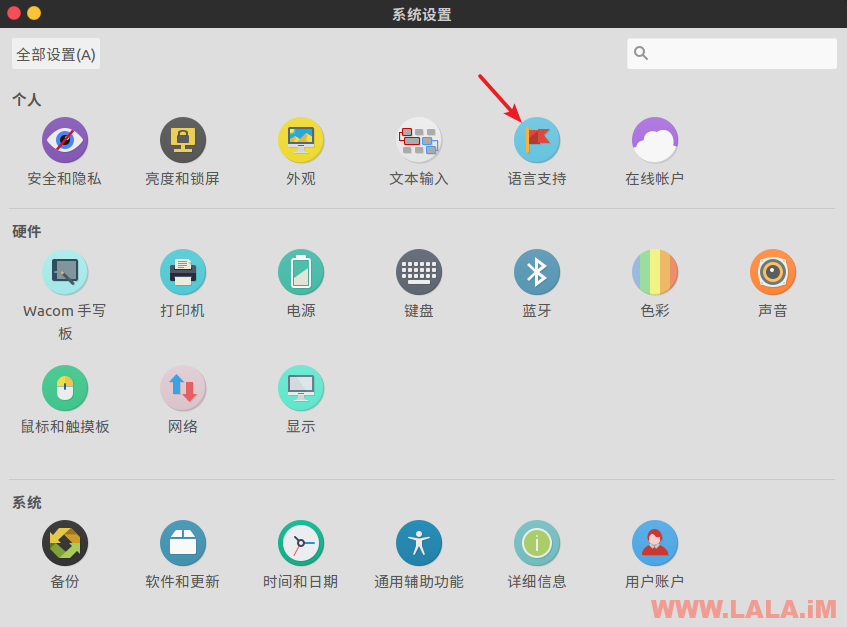
然后会提示什么语言不完整,然后你就要让它下载,反正等就行了。等完成后,要确定这个里面的键盘输入法系统为fcitx:
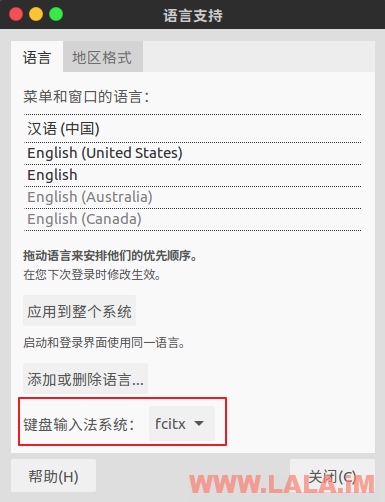
重启机器:
reboot
开机后在菜单栏搜索fcitx,点击Fcitx配置:
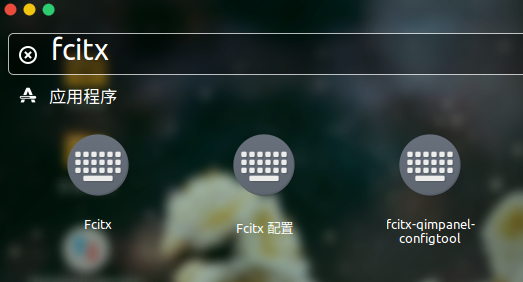
默认应该就有搜狗输入法显示在里面了,如果没有就点左下角的+号把搜狗输入法加进来,旁边的按钮可以调整输入法先后顺序:
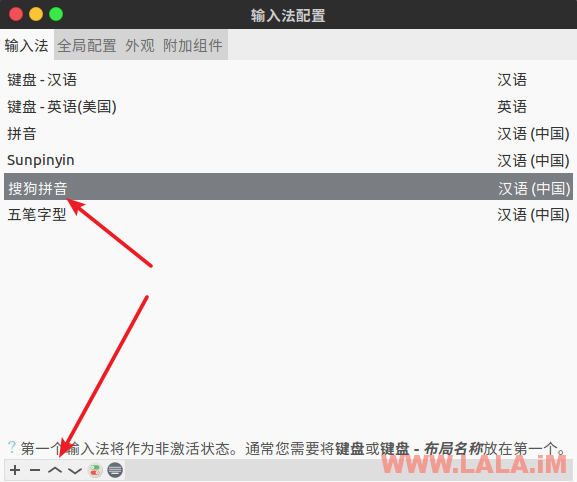
OK,让我们试试看搜狗输入法能不能使用:

常用软件的安装暂时先到这,以后有更多的实用的软件,我会在这里更新。
3、系统优化相关。
一、让Ubuntu的登录界面支持ROOT登录。我们都知道默认的Ubuntu界面只有普通用户和访客登录,是没有ROOT登录的。很多时候我们需要用ROOT权限做一些系统级别的更改,在终端的每一个命令前面都要加上sudo实在是太麻烦,直接用su的话也用不了图形界面,所以这个时候我们就可以修改一下Ubuntu,让它支持在登录界面选择用ROOT登录。
使用nano编辑50-ubuntu.conf:
sudo nano /usr/share/lightdm/lightdm.conf.d/50-ubuntu.conf
在这个文件末尾加入一行:
greeter-show-manual-login=true
如图所示:

接着编辑:
sudo nano /root/.profile
找到mesg n改成tty -s && mesg n,如图所示:
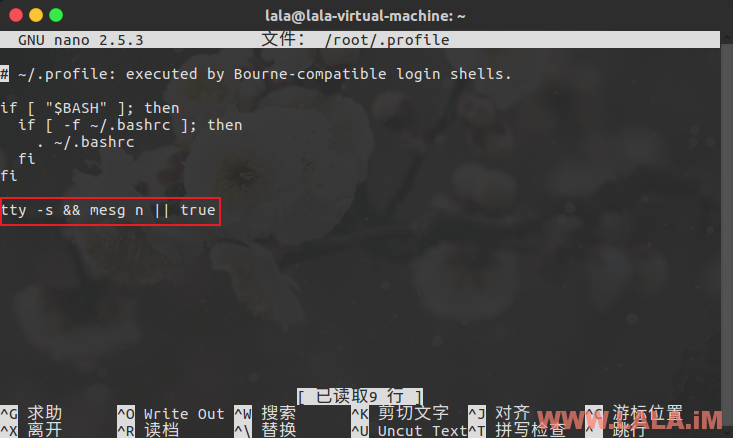
重启:
reboot
再次开机的时候,可以看到已经多出了一个登录选项:
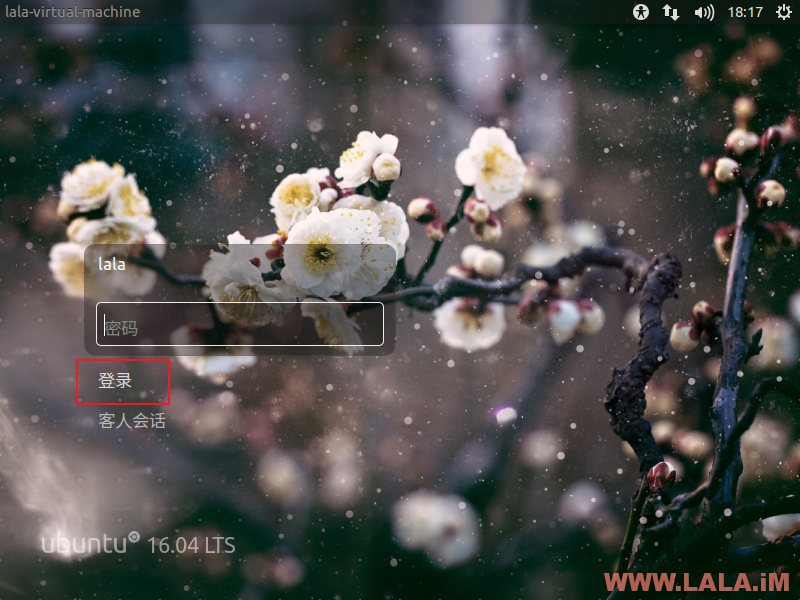
直接点击这个登录选项,然后输入用户名root,接着输入root密码就可以登录了:
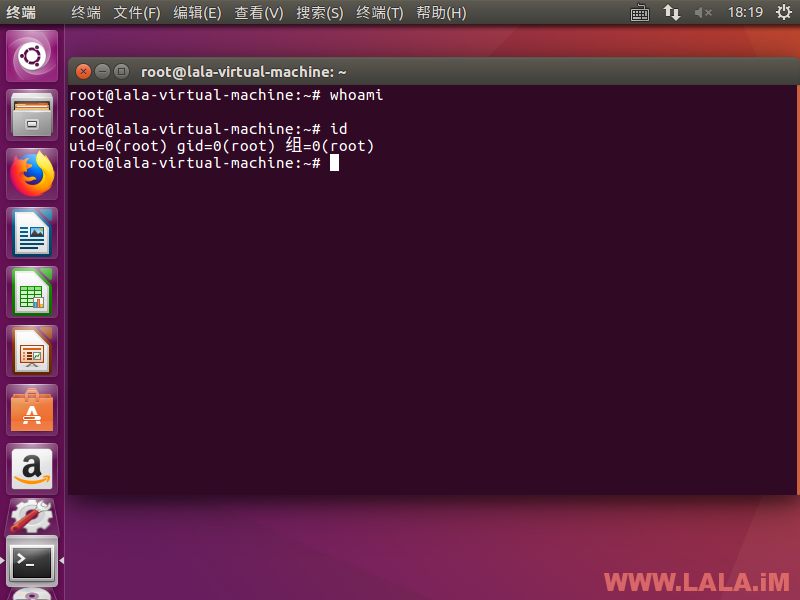
二、安装新内核以及让系统启动时默认启用新更换的内核。这些操作对于一般用户而言是普遍不会用到的,但是某些场景下可能会需要用到。这里LALA也写一下。
在Ubuntu下安装新内核非常简单,键入如下命令搜索你需要安装的内核版本:
apt-cache search linux
如图所示:
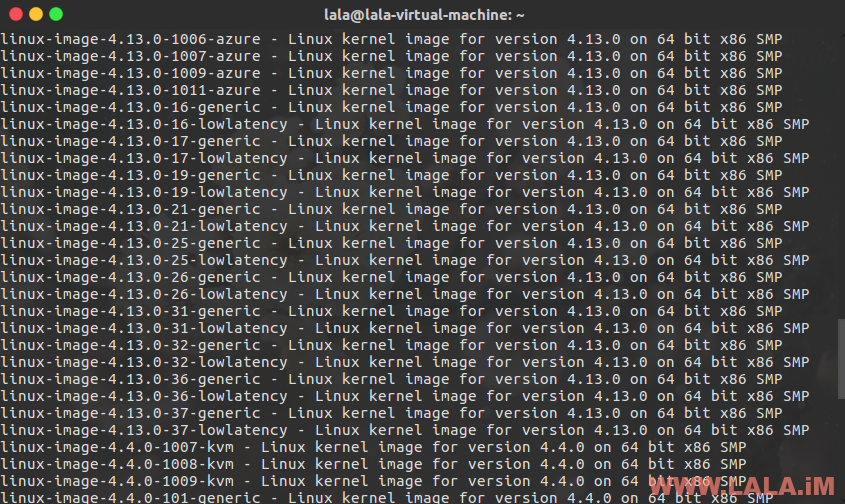
这里需要注意的是,凡是我们安装内核就一定要安装image和header,不能只单独安装其中一个,比如我现在要安装一个linux-image-4.10.0-28-generic,那么就还应该安装一个linux-headers-4.10.0-28-generic。那么命令如下:
sudo apt-get install linux-image-4.10.0-28-generic linux-headers-4.10.0-28-generic
在安装完成后,我们重启机器:
reboot
不停的按键盘组合键Tab+Shift就可以进入GRUB2的引导界面:
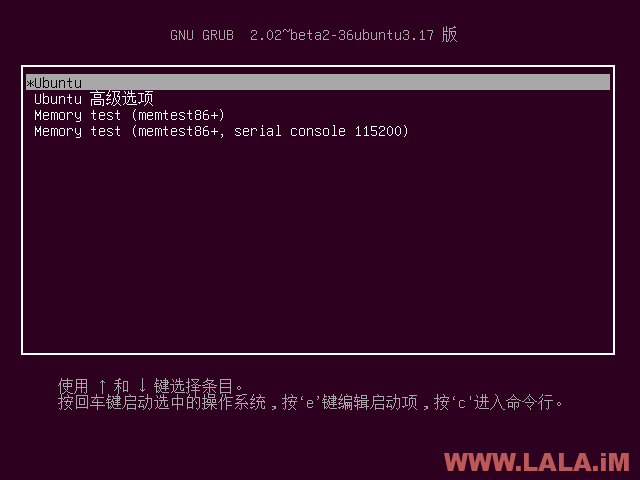
键盘方向键按下然后回车进入到Ubuntu高级选项内就可以看到我们刚安装的内核了,选择要启动的内核回车即可:
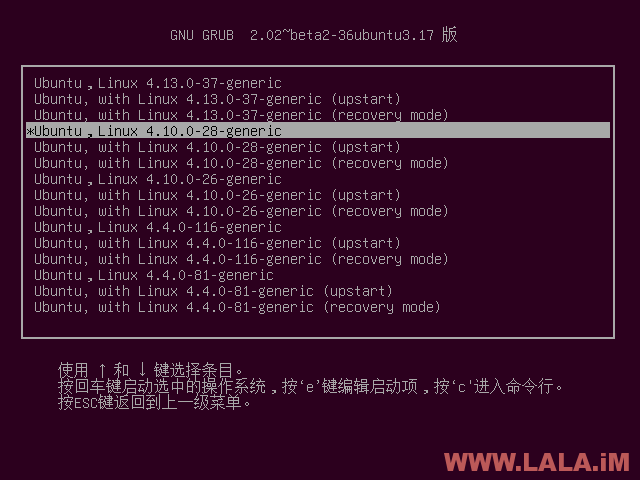
这样系统开机后就是使用我们刚才安装的内核了:
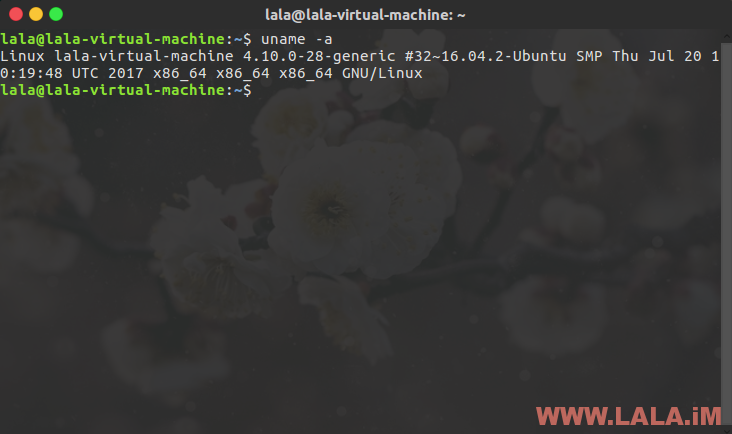
但是这种换内核的方法有一个问题,每次系统启动时都需要我们手动在GRUB2里面选择内核来启动,否则系统还是默认以原先的内核来启动,那有没有办法直接让系统开机的时候默认就是使用我们刚安装的内核呢?
编辑GRUB配置文件:
sudo nano /boot/grub/grub.cfg
找到如下图红框标注的位置:
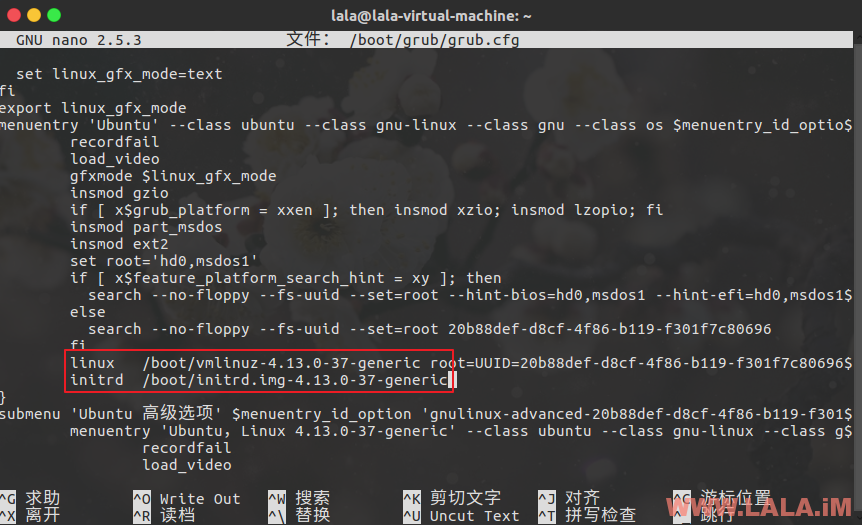
直接把你要启动的内核版本号修改上去保存,然后重启即可。
本文最后更新于2018年3月23日。
 荒岛
荒岛
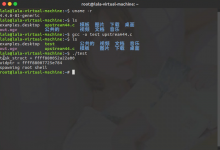











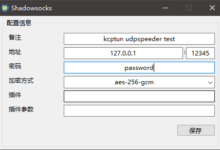
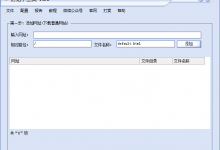
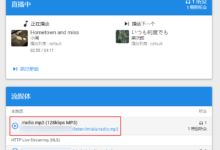
這個好漂亮,但是除了伺服器上,總覺得不習慣使用Linux欸=.=。
其实我也不习惯,这不是在折腾嘛,哈哈~
觉得漂亮的话可以装在虚拟机里面玩,时机成熟了可以用U盘装个双系统,反正Windows我是离不开的= =
deepin和这个哪个酸爽一些? 工作电脑一直在用deepin
工作电脑一直在用deepin
我没有用过deepin这个我就不好对比了,感觉deepin应该是很贴近国人使用习惯的吧,毕竟是国产系统。